De opgeslagen bestemmingen in het adresboek bewerken
0YRY-039 0UUY-02X 0UW1-02X 1100-039 0X7F-035 0X7H-035 10XJ-039 0X6E-035 0X6W-035 1106-039 0X7C-035 0X7A-035 10YY-039 0WXY-035 0X7E-035 10H3-039 0WR6-035 0WR7-035 108A-039 1116-039 10H4-039 0WR5-035 0WR8-035 0YWJ-034 0YWH-035 0YWR-034 0YWK-035 0YWE-035 0YWF-035 0YAS-038
Nadat u bestemmingen hebt geregistreerd, kunt u de instellingen daarvan wijzigen of verwijderen.
1
Druk op <Best./Door. instell.>. Het scherm <Home>
2
Druk op <Registreer bestemmingen>.
3
Selecteer de bestemming die u wilt bewerken.
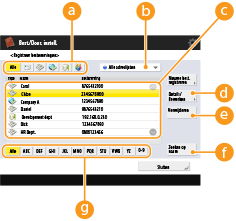
 Bestemmingstypeknop
Bestemmingstypeknop
Selecteer  (e-mail),
(e-mail),  (fax),
(fax),  (I-fax),
(I-fax),  (bestand) of
(bestand) of  (groep) om de bestemmingen te filteren die worden weergegeven in de adreslijst (
(groep) om de bestemmingen te filteren die worden weergegeven in de adreslijst ( ). Druk op <Alle> om alle opgeslagen bestemmingen weer te geven.
). Druk op <Alle> om alle opgeslagen bestemmingen weer te geven.
 (e-mail),
(e-mail),  (fax),
(fax),  (I-fax),
(I-fax),  (bestand) of
(bestand) of  (groep) om de bestemmingen te filteren die worden weergegeven in de adreslijst (
(groep) om de bestemmingen te filteren die worden weergegeven in de adreslijst ( ). Druk op <Alle> om alle opgeslagen bestemmingen weer te geven.
). Druk op <Alle> om alle opgeslagen bestemmingen weer te geven. Vervolgkeuzelijst met adreslijst
Vervolgkeuzelijst met adreslijst
Selecteer <Persoonlijke adreslijst>, <Adreslijst 1> tot <Adreslijst 10> of <Adreslijst beheerder> om de bestemmingen te filteren die in de adressenlijst moeten worden weergegeven.
 Bestemmingenlijst
Bestemmingenlijst
Selecteer de bestemming die u wilt bewerken of verwijderen.
 <Details/Bewerken>
<Details/Bewerken>
Druk op deze toets om de instellingen van bestemmingen te controleren of te bewerken.
 <Verwijd.>
<Verwijd.>
Druk op deze toets om de bestemming te verwijderen.
 <Zoeken op naam>
<Zoeken op naam>
Voer de naam van de bestemming in. Druk nogmaals op <Zoeken op naam> om terug te gaan naar het vorige scherm.
 Eerste-letterknop
Eerste-letterknop
Selecteer de alfanumerieke knop voor het eerste teken van de bestemmingsnaam. Druk op <Alle> om alle opgeslagen bestemmingen weer te geven.

Wanneer bestemmingen worden beheerd door toegangsnummers, voert u het toegangsnummer (Toegang tot bestemmingen die in het adresboek zijn geregistreerd, beperken) in nadat u op <Toegangsnummer> hebt gedrukt.
Bestemmingen in <Persoonlijke adreslijst> worden alleen weergegeven voor de ingelogde gebruiker die ze heeft geregistreerd. Zelfs als u beheerdersprivileges hebt, kunt u de bestemmingen in <Persoonlijke adreslijst> niet bekijken of bewerken voor andere gebruikers.
4
Druk op <Details/Bewerken>.
Als u een bestemming wilt verwijderen, selecteert u de bestemming en drukt u op <Verwijd.>  <Ja>.
<Ja>.
 <Ja>.
<Ja>.5
Bewerk de instellingen van de bestemming.
Voor meer informatie over het bewerken van de instellingen raadpleegt u Bestemmingen registreren in het adresboek.
6
Druk op <OK>  <Sluiten>.
<Sluiten>.
 <Sluiten>.
<Sluiten>.